Anche gli schermi includono un piccolo software interno, detto firmware, che ne regola il funzionamento. In questa guida vedremo dunque come aggiornare il firmware dei monitor Samsung... tramite il file scaricabile dal sito koreano

Questa guida è basata sulla mia esperienza diretta con l'aggiornamento del firmware del mio schermo Samsung U32H850. È comunque applicabile a tutti i modelli che si controllano tramite il Tasto JOG, ovvero il "mini-joystick" posizionato sul retro del display, e sono dotati di almeno una porta USB
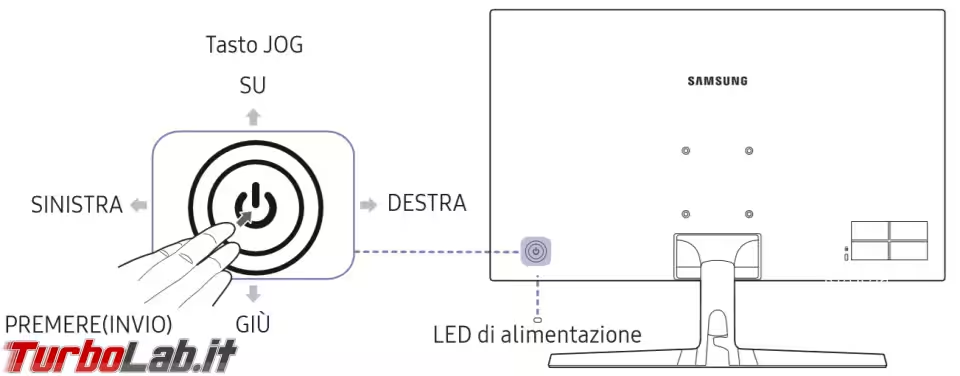
Firmware monitor Samsung: devo davvero aggiornare?
Iniziamo chiarendo che non è generalmente necessario aggiornare il firmware del monitor, perlomeno non tanto spesso quanto facciamo con il sistema operativo del PC.
Chi decidesse di farlo, però, potrebbe ottenere benefici importanti: il mio Samsung U32H850, ad esempio, non era inizialmente in grado di riprodurre i contenuti 4k/UHD protetti con tecnologia HDCP 2.2. La funzione è divenuta disponibile in seguito all'aggiornamento del firmware.
C'è inoltre da dire che si tratta di un'operazione abbastanza delicata: uno sbalzo di corrente durante l'aggiornamento o un qualsiasi altro tipo di problema potrebbe rendere il monitor inutilizzabile. È dunque bene svolgere la procedura lontano dai momenti "caldi", come un esame imminente o una scadenza lavorativa inderogabile.
In linea di massima, valutiamo di aggiornare il firmware del monitor solo quando incontriamo problemi specifici, oppure quando sappiamo che l'update veicola funzionalità che ci interessano.
Monitor Samsung: visualizzare la versione del firmware
Prima di iniziare a smanettare con l'aggiornamento, è importante verificare quale versione del firmware sia attualmente presente sul monitor Samsung.
Innanzitutto, accendiamo lo schermo.
Ora premere e rilasciare una volta il tasto JOG. Apparirà così il menu in sovraimpressione:

Da questa situazione, premere e tenere premuto verso l'alto (direzione "su") il tasto JOG. Verrà così selezionata l'icona MENU.
Mantenere la posizione fino a quando appaiono le informazioni sulla configurazione dello spazio colore RGB. Non appena compare questa schermata, rilasciamo il tasto JOG
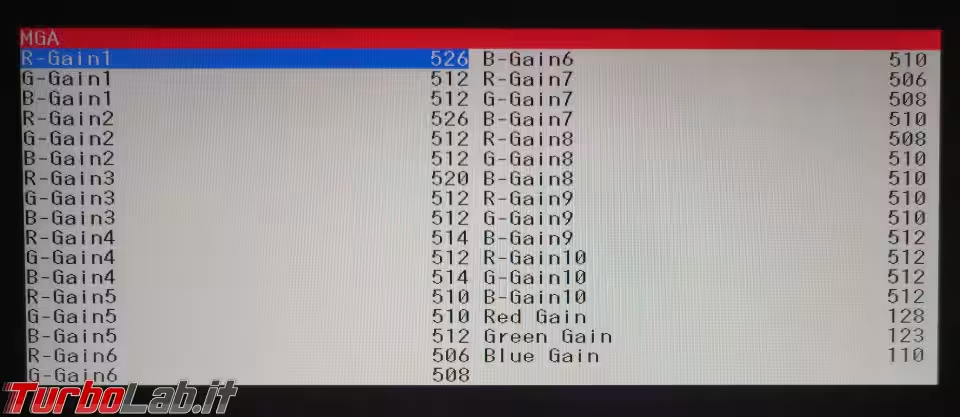
Ora premere (e rilasciare subito) il tasto JOG al centro. Questo farà comparire una serie di informazioni diagnostiche.
Fra queste, in fondo, si trova VERSION: il numero dopo l'ultimo il trattino identifica la versione attuale del firmware. Nello screenshot seguente, è la 1007.0
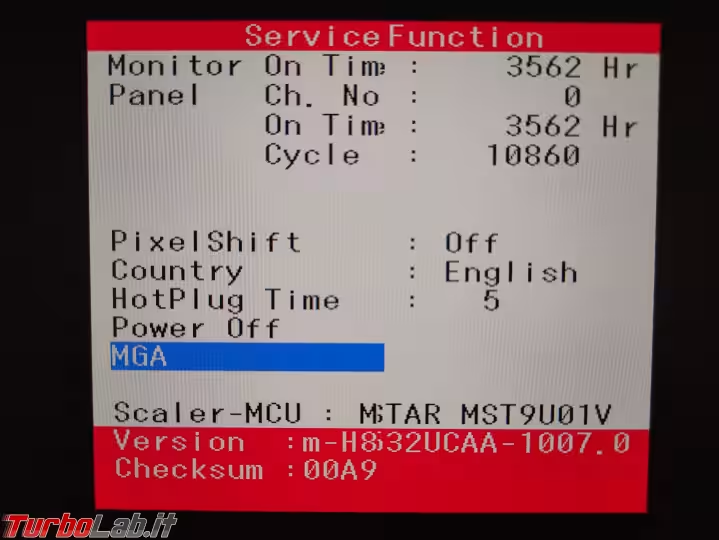
Scaricare il firmware aggiornato dal sito koreano di Samsung
Per qualche motivo che solo i manager Samsung conoscono, il sito italiano e tutti gli altri localizzati nelle varie lingue non offrono le versioni aggiornate del firmware per gli schermi. Dobbiamo quindi rivolgerci al sito koreano:
» Visita: samsung.com/sec/
Google Chrome, Microsoft Edge e tutti gli altri derivati da Chromium dovrebbero immediatamente proporci di tradurre il contenuto in italiano. Così non fosse, cliccare sulla piccola icona in fondo alla barra degli indirizzi e attivare la traduzione
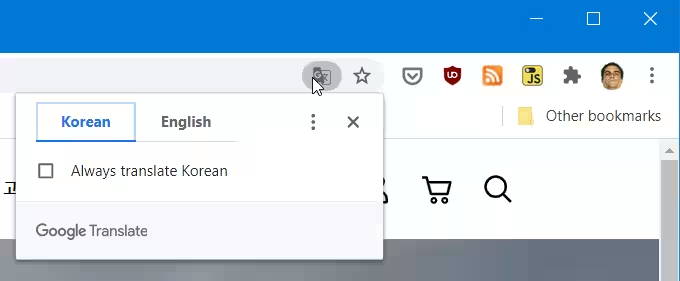
Ora che tutto è più comprensibile, cliccare sulla lente d'ingrandimento presente nell'angolo in alto a destra
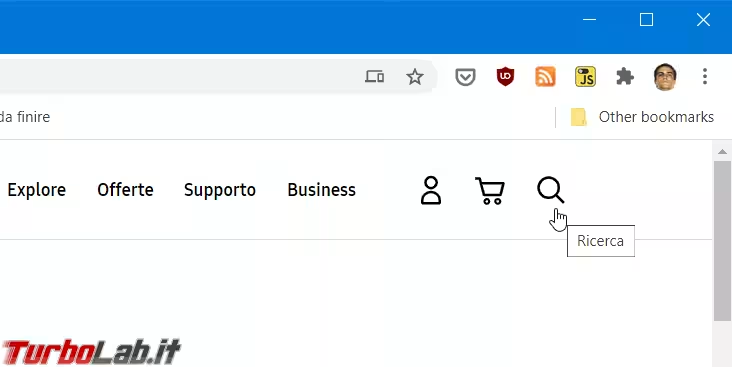
Digitare quindi il proprio modello di monitor Samsung e selezionare il risultato ritornato
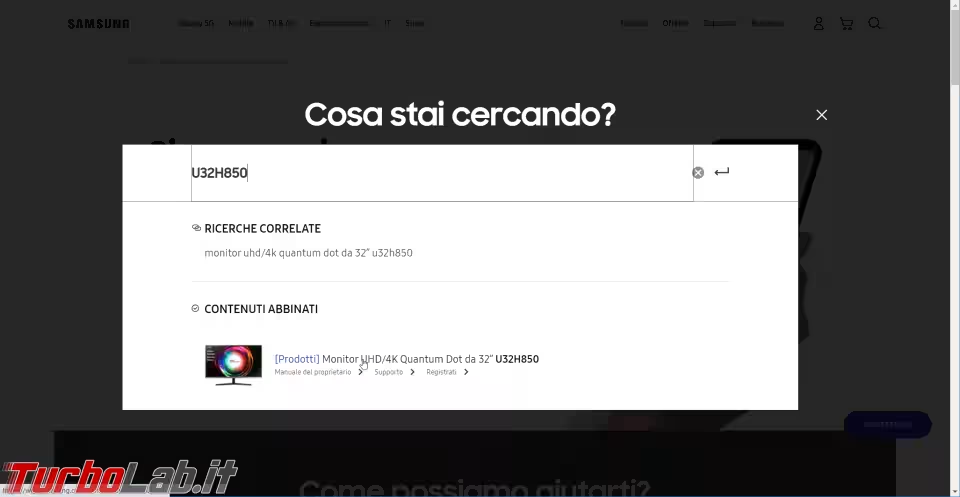
Dalla pagina apertasi, cliccare sul link SUPPORTO quindi seguire Manuale utente e download.
Da qui, scendere fino alla sezione Download e cercare un file di nome simile a Upgrade File ver 1015 (Korean): se il numero di versione è successivo a quello attualmente in uso, valutiamo di svolgere l'aggiornamento scaricando il file corrispondente
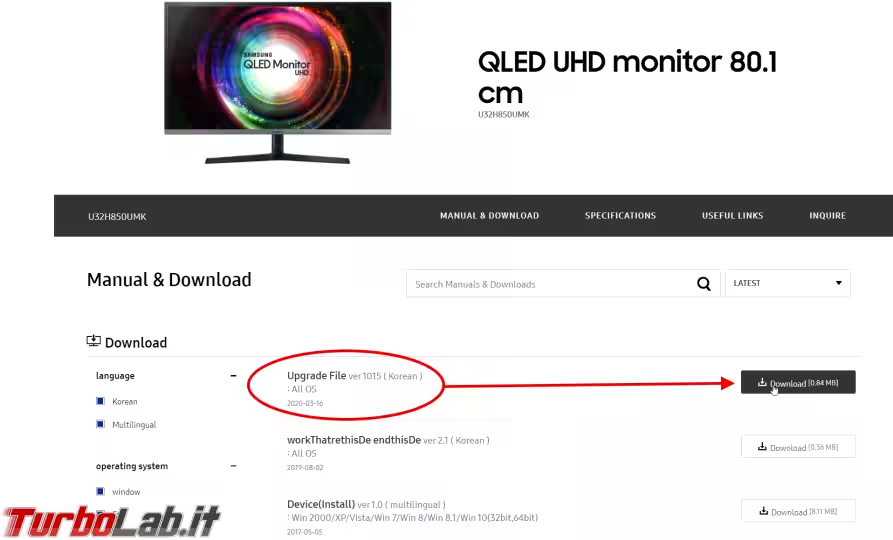
Preparare la chiavetta USB
Per installare l'aggiornamento del firmware per monitor Samsung è necessaria una chiavetta USB. Qualsiasi modello va bene, anche quelle vecchissime da 512 MB di capacità. È però importante che sia in buono stato e funzioni bene: per questo motivo, sarebbe meglio utilizzare una chiavetta nuova o usata poco.
Per evitare problemi è impotante partire da una chiavetta formattata di fresco. Copiamo dunque tutti i file dalla chiavetta al PC, poi formattiamo la chiavetta in FAT32 seguendo queste istruzioni:
» Leggi: [guida] Come formattare un disco (hard disk), SSD, chiavetta USB o scheda SD con Windows 10
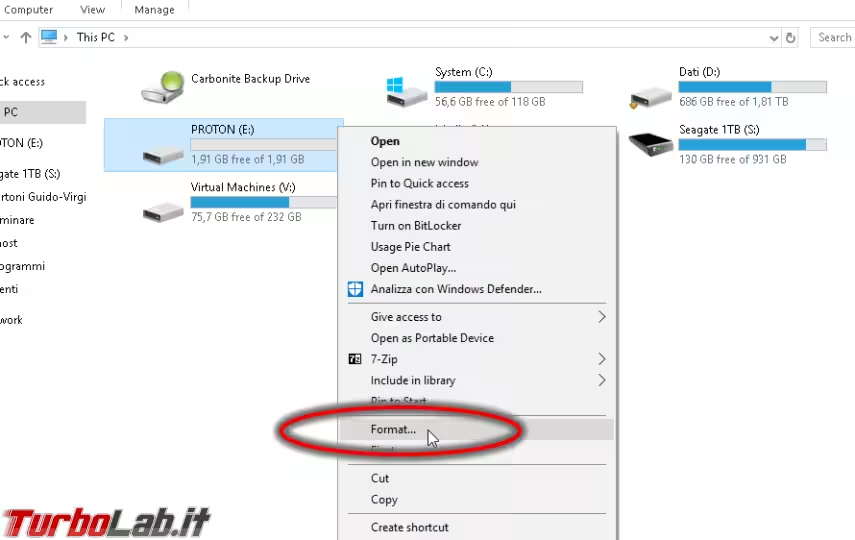
Al termine, lasciamo la chiavetta inserita nella porta USB del PC.
Copiare l'aggiornamento firmware sulla chiavetta
Individuiamo ora il file che abbiamo scaricato in precedenza dal sito koreano di Samsung e facciamovi click con il pulsante destro del mouse. Dal menu contestuale, selezionare Esegui come amministratore e confermare per proseguire
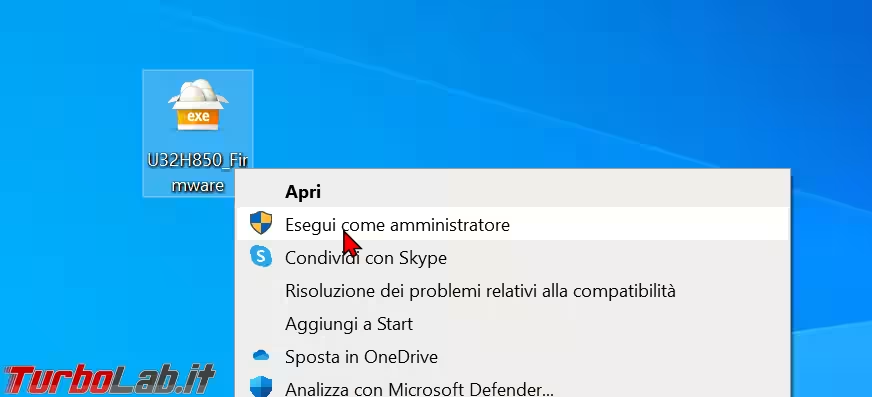
Durante la mia prova è comparso l'avviso Cannot access the location. Please try again.. Credo di aver capito da cosa dipende e non è un errore bloccante: premere OK per ignorare e proseguire
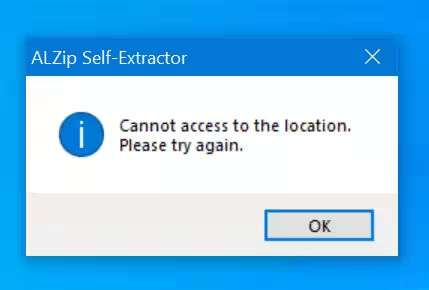
Dalla finestrella del programma, cliccare Browse (oppure Sfoglia) e selezionare la propria chiavetta USB
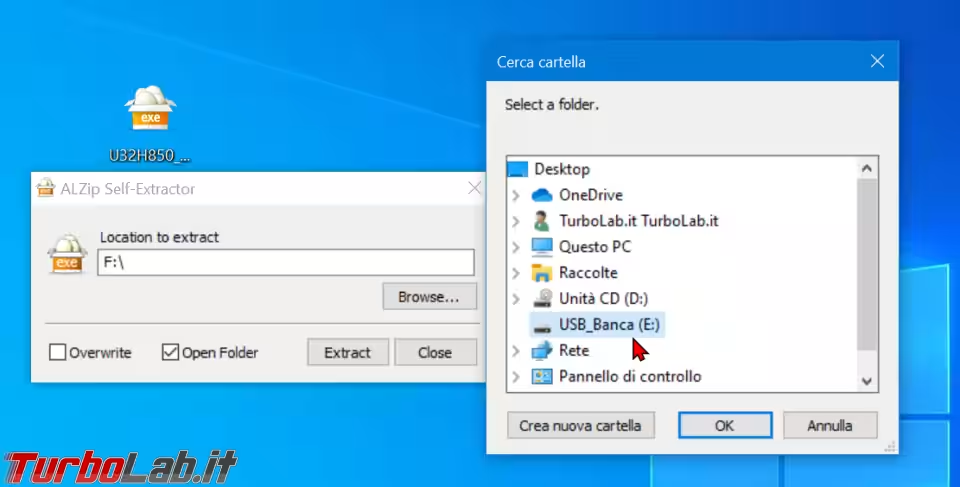
Confermare e completare l'operazione cliccando Extract.
Chiudere il programma.
A questo punto, la nostra chiavetta USB contiene un file da circa 1 MB con estensione .bin: è il firmware vero e proprio che dobbiamo installare (flashare) sul monitor
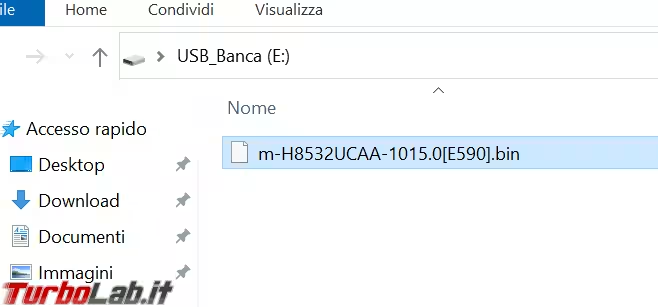
È imperativo mantenere il nome attuale del file e non spostarlo dalla sua posizione attuale.
Ora espellere la chiavetta (usare la funzione di Windows Rimozione sicura hardware, se disponibile) dal PC.
Collegare la chiavetta USB al monitor
Procediamo collegando la chiavetta alla porta USB del monitor Samsung preposta all'aggiornamento del firmware. Questa informazione è riportata sul manuale del monitor.
Per il mio U32H850, in particolare, bisogna usare la porta USB serigrafata con la dicitura SS4


Aggiornare il firmware del monitor Samsung
Ora è tutto pronto: possiamo finalmente aggiornare il firmware del monitor! Ripetiamo la procedura descritta in precedenza, al paragrafo Visualizzare la versione del firmware.
Questa volta, però, non ci verranno mostrate le informazioni tecniche ma ci verrà proposto di installare l'aggiornamento (così non fosse, uscire dal menu, cambiare porta USB e riprovare)
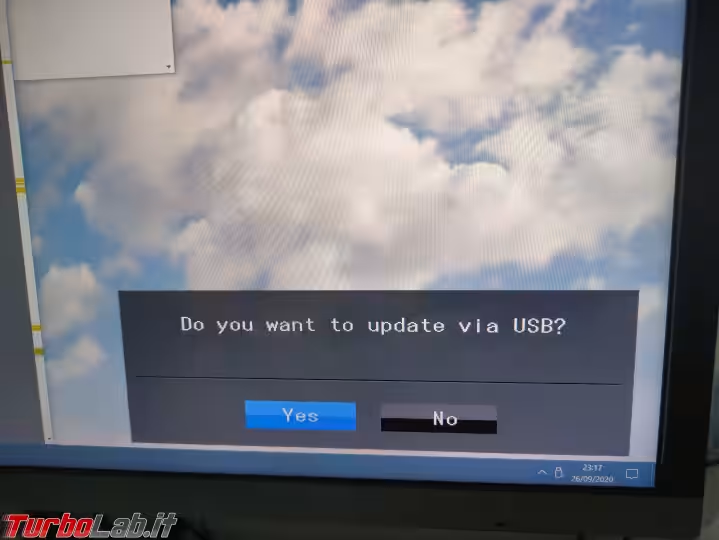
Confermiamo tramite il tasto JOG.
Viene così visualizzata una seconda schermata che mostra la versione attualmente in uso e quella nuova, alla quale stiamo per aggiornare
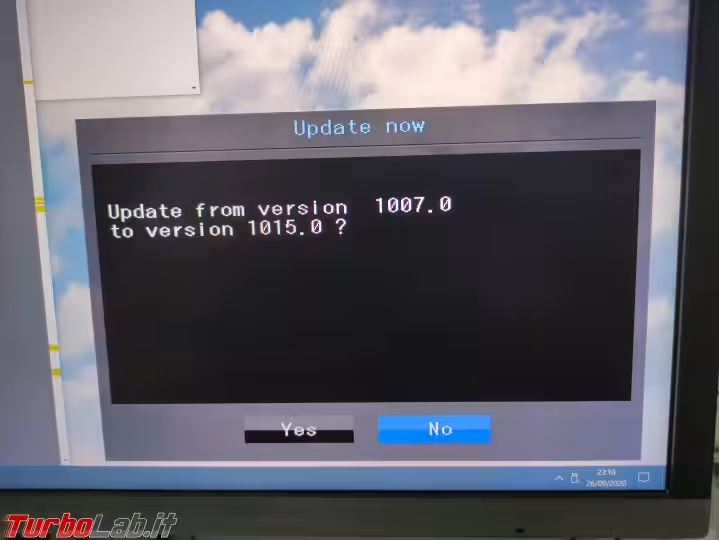
Confermiamo ancora una volta e il gioco è fatto. Si tratta solo di attendere la fine della procedura, possibilmente senza farsi venire un attacco cardiaco dalla preoccupazione che qualcosa vada storto e il monitor diventi inutilizzabile.
Allo scopo, è imperativo non toccare lo schermo o la chiavetta fino alla conclusione
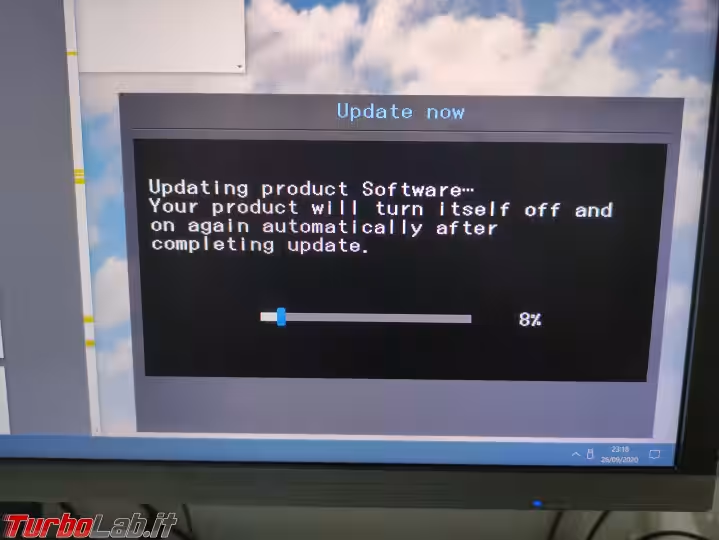
Al termine, il display si spegne e riaccede automaticamente.
L'operazione è conclusa: abbiamo aggiornato con successo il firmware del nostro display Samsung.







